Формат esd чем открыть
Формат .ESD расшифровывается как Electronic Software Distribution. Он представляет собой не формат в обычном понимании данного слова, а технологию, которая предназначена для распространения. Она применяется для того, чтобы программы компании Microsoft распространялись в электронном варианте. Среди дистрибутивов также имеется и образ операционной системы Windows 10. Если для дистрибуции применяется формат .ESD, то все программы, которые в нем представлены, будут обладать сжатым видом. Если скачивать образ новой операционной системы, то он окажется по размеру на 35 процентов больше того файла с Windows 10, который загружен в формате .ESD.
Эта технология еще не так широко используется для дистрибуции продуктов компании Microsoft. Ею могут пользоваться пока только те пользователи, которые имеют доступ к внутренним линиям корпорации. Дистрибутивы в формате .ESD не рассчитаны на обычных пользователей. Однако на официальном интернет ресурсе компании Microsoft имеется несколько программ в .ESD, которые находятся в открытом доступе.
Сегодня имеется большое количество вопросов по поводу данного формата по той причине, что пользователи не могут понять, почему в открытом доступе имеются программы в формате .ESD, но их практически невозможно скачать.
Изначально необходимо зайти на официальный сайт компании Microsoft и скачать оттуда ESD-образ операционной системы Windows 10. На нем имеются непосредственно прямые ссылки. Следует отметить, что образы операционки будут на английском языке.
Если у пользователя уже имеется скаченная Windows 10, то загружать ее ESD-образ не нужно. Его можно найти в системных папках операционной системы. Его следует просто скопировать из одной папки и перенести в другую.
Когда ESD – образ будет загружен, необходимо произвести его расшифровку или распаковку. Он должен обрести вид ISO-образа. Такую процедуру есть возможность произвести при помощи использования программ: Decrypter, NLite, WinReducer Wim Converter. Сначала необходимо разобраться, как эта процедура проводится в самой не сложной в обращении утилите Decrypter.
Для начала нужно распаковать архив и все его содержимое сохранить в папке ESD- Decrypter.
папка ESD- Decrypter
В данную папку также необходимо скопировать из системных папок операционной системы Windows 10 и ее ESD – образ.
копирование ESD образа в папку ESD- Decrypter
Затем необходимо зайти в папку и открыть там файл decrypt.cmd. Запуск данного файла нужно осуществлять от имени администратора.

Название
В графе Enter your Option нужно поставить цифру 1.
Далее появляется скрипт, который начинает преобразование образа в формате ESD в ISO- образ.
После этого необходимо нажать любую кнопку на клавиатуре, чтобы перейти к следующему шагу.
Если мы перейдем в папку ESD- Decrypter, то сможем заметить, что в ней появился файл с образом ISO.
Данный файл имеется возможность применять для установки операционной системы в любое время. Он может потребоваться и для создания загрузочной флешки, или установочного диска.
Если же у пользователя на компьютерном устройстве уже имеется операционная система, то не нужно скачивать с сайта ESD образ. Он находится в папке C:\$Windows.



При выполнении обновлении билда Windows 10 через систему обновлений Windows, установочный образ новой предварительной (инсайдерской) сборки Windows скачивается на компьютер пользователя в специально новом формате образа – ESD (Electronic Software Download). ESD – это зашифрованный и сжатый .WIM (Windows Imaging Format) образ Windows.
Этот формат распространения образа впервые стал использоваться в Windows 8.1 при онлайн обновления операционной системы. В отличии от WIM файла, образ ESD нельзя cмонтировать и модифицировать. Microsoft планирует широко использовать данный формат для развёртывания систем. В сравнении с WIM файлом, размер .ESD файла примерно на 30% меньше, что является большим преимуществом при его распространении через Интернет.
В этой статье мы покажем, как расшифровать и сконвертировать ESD образ Windows 10 в привычный установочный образ Windows, который можно записать на DVD или USB диск и использовать для чистой установки Windows 10 или выполнения обновления.
Примечание. На самом деле – самый простой способ получить установочный ISO образ Windows 10 и записать его на флешку / DVD – воспользоваться бесплатной утилитой Media Creation Tool, которая поможет вам скачать последнюю версию образа Windows 10 напрямую с серверов Microsoft.Как получить ESD файл с образом Windows 10
Разберемся, где же можно получить ESD файл? При обновлении Windows 8 до Windows 8.1 файл install.esd скачивается в фоновом режиме с репозитария Microsoft и сохраняется в каталог C:\Windows\SoftwareDistribution\Download\>.
Получить файл Install.ESD с последней сборкой Windows 10 можно, перейдя на установленной системе в раздел Пуск -> Параметры –> Обновления и безопасность ( Start -> PC Settings -> Update and recovery -> Preview builds). Если для вашей Windows 10 доступна новая сборка, вам будет предложено скачать и установить новый образ.
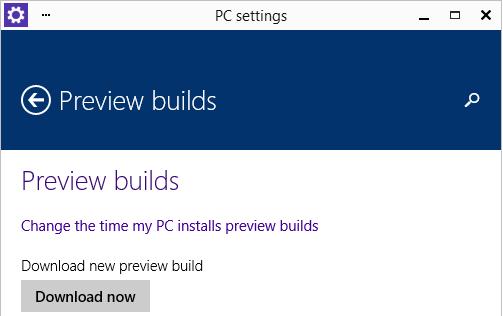
Запустите обновление системы для нового билда, но не перегружайте компьютер. В процессе обновления Windows загрузит файлы, необходимые для выполнения обновления версии системы. После окончания загрузки, откройте проводник и перейдите в каталог C:\$Windows.
BT\Sources. Найдите в данном каталоге файл Install.ESD (он является скрытым) и скопируйте его в любой другой каталог. Это и есть .ESD файл со сжатым образом последней сборки Windows 10.
Совет. В уже установленной Windows 10 Technical Preview ESD файл можно скопировать из каталога C:\RecoveryImage\Install.esd.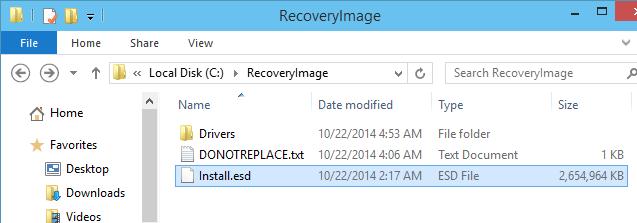
Чтобы получить информацию о том, какие образы Windows находятся внутри ESD файла, можно использовать стандартную утилиту DISM:
DISM /Get-WimInfo /WimFile:"C:\iso\install.esd"
Deployment Image Servicing and Management tool
Version: 10.0.17134.1
Details for image : C:\iso\install.esd
Index : 1
Name : Windows 10 Домашняя
Description : Windows 10 Домашняя
Size : 15,439,030,656 bytes
Index : 2
Name : Windows 10 Домашняя для одного языка
Description : Windows 10 Домашняя для одного языка
Size : 15,439,078,082 bytes
Index : 3
Name : Windows 10 для образовательных учреждений
Description : Windows 10 для образовательных учреждений
Size : 15,662,641,239 bytes
Index : 4
Name : Windows 10 Pro
Description : Windows 10 Pro
Size : 15,662,520,267 bytes
The operation completed successfully.
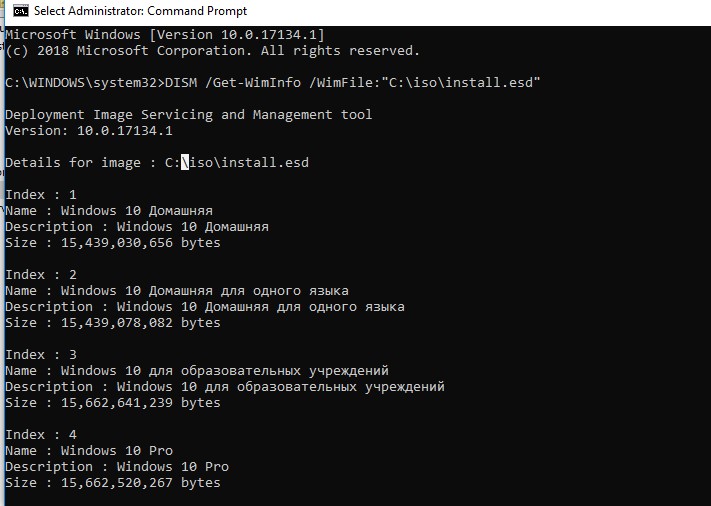
В нашем примере внутри архива install.esd находится несколько образов системы. Например, Windows 10 Pro имеет индекс 4.
Зная порядковый индекс образа Windows в ESD файле, можно экспортировать его в WIM файл с помощью команды:
dism /export-image /SourceImageFile:c:\iso\install.esd /SourceIndex:4 /DestinationImageFile: c:\iso\win10pro.wim /Compress:max /CheckIntegrity

Полученный WIM файл можно сконвертировать в ISO образ с помощью сторонних утилит.
Утилита ESD Decrypter
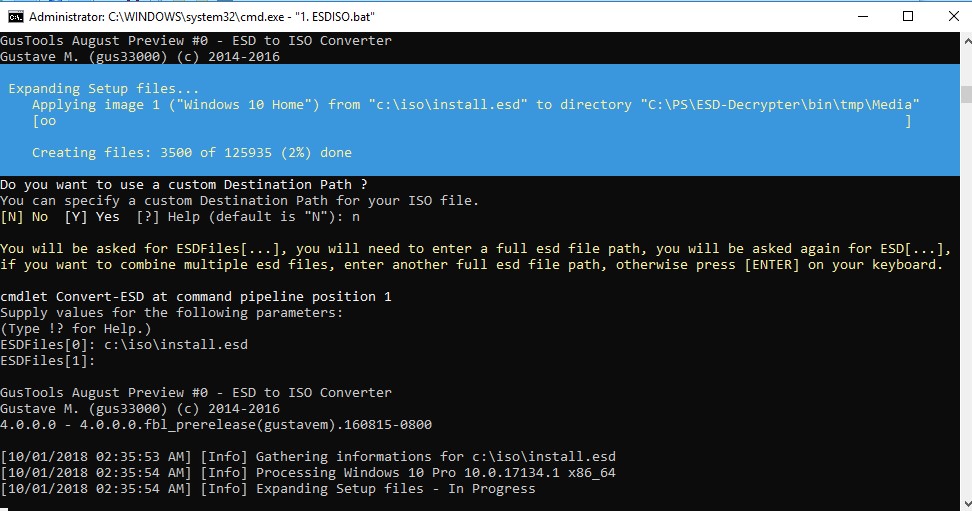
- Распакуйте архив 4.0.0.0.fbl_prerelease.gustavem.160815-0800.zip в произвольный каталог.
- Запустите файл ESDISO.bat с правами администратора.
- Мастер попросит вас указать путь к файлу CryptoKeys с ключами для расшифровки ESD образа и путь к каталогу, в который нужно поместить итоговый ISO файл (я не указывал эти параметры, выбрав оба раза N).
- Далее укажите путь к вашему ESD файлу и два раза нажмите Enter.
- Запустите процесс преобразования образа в ESD формате в ISO файл. В зависимости от производительности вашей системы, процесс займет от 20 до 30 минут.
- После окончания работы скрипта, проверьте что в каталоге с утилитой появился установочный ISO файл с образом Windows 10, который в можно записать на DVD или создать на его основе загрузочную USB флешку.
Утилита Dism++ для конвертации файла install.esd
Предыдущая статья Следующая статья


А WinReducerWimConverter не хуже работает, не пробовали?
Потом этот сотворенный install.wim можно в раздел Recovery загнать, не правда ли?
Нет, не пробовал. Но судя по описанию программа делает то же самое, только на выходе дает обычный wim файл с образом системы. Который можно использовать для установки/восстановления системы
Здравствуйте, с помощью dism я конвертировал install.wim в install.esd (windows 7) оставив при этом одну редакцию домашняя премиум, и по методу указанному в данной теме хотел сделать образ но пишет что не определён индекс или неправильный индекс точно не запомнил, подскажите реально ли сделать образ из install.esd вин 7 с одной редакцией и если да то как. Спасибо.
Утилита все таки для Win 8 / 10, не уверен что будет работать и для Windows 7. А зачем вам именно esd образ, оставьте его в Wim формате, или конвертируйте его в ISO.
Выдает вот такую ошибку и все: There is a problem reading the index architecture.
Press any key to exit.
Что подскажите?
Опишите подробнее с каким ESD образом работаете и на какой этапе появляется ошибка. Лучше всего приложите полный лог.
Спасибо за инфу :).
Как обновить Windows 8.1 с сохранением всех установленных программ и файлов при отсутствии интернета до Windows 10, если есть в наличии .ESD файл?
Не достаточно же положить файл .ESD в папку C:\$Windows.
Чем будут отличаться .iso полученный из .esd и .iso распространяемый Microsoft?
Будет ли в .iso полученном из .esd возможность обновления с сохранением установленных программ и файлов?
По вопросу: полученный .iso функционально ни чем будет отличаться от полноценного iso, полученного от Microsoft (но размер файла и md5 будут отличаться)
Как в будущем обновиться без доступа в интернет с сохранением всех установленных программ если теперь все обновления будут в .ESD?
Не достаточно же положить файл .ESD в папку C:\$Windows.
Тогда не сохранятся установленные программы и их придется устанавливать заново?
Надо внести предложение Microsoft, чтобы при обновлении с .iso была возможность сохранения всех установленных программ и чтобы Microsoft распространяла обновления для компьютеров без интернета.
Чтобы запустить обновление до Windows 10 (с сохранением программ) не нужно загружаться с созданного iso диска. Прямо в системе монтируем диск с ISO образом и запускаем установку с него (простым автозапуском).
При обновлении с открытого в Windows 8.1 64 bit файла .iso 64 bit (9926) отображается надпись:
Выберите, что вы хотите сохранить
Сохранить только личные файлы
Ничего не сохранять
Этот тип файла ESD может появиться при обновлении операционной системы Windows. Это часто имеет место, когда вы загружаете файл изображения с веб-сайта Microsoft, чтобы установить что-то вроде Windows 10.
Вместо этого другие файлы ESD могут быть совершенно не связаны и обозначать файл документа обследования ExpertScan. Этот тип файла ESD используется с программным обеспечением Expert Scan для хранения опросов, форм и/или отчетов.
Как открыть файл ESD
Файлы ESD, полученные от Microsoft и используемые при установке обновлений программного обеспечения, открывать вручную не нужно (если вы не конвертируете их, как описано ниже). Вместо этого Windows использует их внутри во время процесса обновления.
Они часто хранятся вместе с файлами WIM (Windows Imaging Format) в папке пользователя \ AppData \ Local \ Microsoft \ в подпапке \ WebSetup \ Download \ .
Файлы документов ExpertScan Survey, имеющие расширение .ESD, можно открыть с помощью программы Expert Scan, программы Auto Scan для сканирования.
Другое программное обеспечение также может использовать файлы ESD, но не для обновлений программного обеспечения и не для файлов документов. Если ни одна из представленных выше идей не работает для открытия имеющегося у вас файла ESD, скорее всего, он не в каком-либо формате.
На данный момент, вероятно, разумно попробовать файл ESD в текстовом редакторе. Если файл полон разборчивого текста, тогда ваш ESD-файл является текстовым файлом, и в этом случае текстовый редактор, конечно, можно использовать для его открытия и чтения. Однако, если только некоторые текста доступны для чтения, вы можете попытаться использовать информацию, которую вы можете прочитать, чтобы выяснить, какая программа использовалась для создания этого файла ESD; вполне вероятно, что та же программа, которая его создала, также может ее открыть.
Если вы обнаружите, что приложение на вашем компьютере пытается открыть файл ESD, но это неправильное приложение, или если вы предпочитаете, чтобы другая установленная программа открывала файлы ESD, обратитесь к руководству по изменению программы по умолчанию для конкретного расширения файла. это изменение в Windows.
Как конвертировать файл ESD
Бесплатный инструмент ESD Decrypter может быть использован для преобразования ESD в ISO. Поскольку эта программа загружается через ZIP-архив, вам может потребоваться бесплатный экстрактор файлов, такой как 7-Zip, чтобы открыть ее.
Если в конечном итоге вам нужен способ загрузки файла ESD, выполните приведенные выше инструкции по преобразованию ESD в ISO, а затем прочитайте раздел «Как записать файл ISO на USB-накопитель» или «Как записать файл ISO на DVD-диск». Вам также необходимо изменить порядок загрузки в BIOS, чтобы ваш компьютер загрузился с диска или флэш-накопителя.
Файлы документов ExpertScan Survey можно экспортировать в PDF с помощью программного обеспечения Expert Scan, упомянутого выше.
Все еще не можете открыть файл?
Если ни одна из программ, упомянутых выше, не помогает вам открыть ваш файл, есть большая вероятность, что вы на самом деле не имеете дело с файлом ESD, что может быть в случае неправильного чтения расширения файла.
Например, файлы EDS, по-видимому, связаны с файлами ESD, но поскольку расширения файлов на самом деле отличаются, это хороший признак того, что форматы тоже разные, а это означает, что для работы им требуются разные программы.
Если вы обнаружите, что суффикс в вашем файле не читается как «.ESD», изучите расширение файла, которое он должен узнать, чтобы узнать, какая программа может открыть или преобразовать его.
Расширение ESD используется файлами, созданными с помощью ExpertScan, инструмента сбора и анализа данных. ESD - это файл документа, в котором хранятся данные, собранные программным обеспечением.
ESD-файлы и их использование
Файлы ESD в основном используются для сбора и обмена данными из форм или опросов, проводимых через Интернет или обычным способом. Плагин ExpertScan NetE-nable позволяет пользователям собирать данные через Интернет и применять результаты в базе данных Access. Информация, извлеченная из базы данных, может быть сохранена в виде файла ESD.
Программы, которые поддерживают ESD расширение файла
Следующий список функций ESD -совместимых программ. Файлы с расширением ESD, как и любые другие форматы файлов, можно найти в любой операционной системе. Указанные файлы могут быть переданы на другие устройства, будь то мобильные или стационарные, но не все системы могут быть способны правильно обрабатывать такие файлы.
Программы, обслуживающие файл ESD
Updated: 02/05/2020
Как открыть файл ESD?
Проблемы с доступом к ESD могут быть вызваны разными причинами. С другой стороны, наиболее часто встречающиеся проблемы, связанные с файлами ExpertScan Survey Document Format, не являются сложными. В большинстве случаев они могут быть решены быстро и эффективно без помощи специалиста. Ниже приведен список рекомендаций, которые помогут вам выявить и решить проблемы, связанные с файлами.
Шаг 1. Установите ExpertScan программное обеспечение

Проблемы с открытием и работой с файлами ESD, скорее всего, связаны с отсутствием надлежащего программного обеспечения, совместимого с файлами ESD на вашем компьютере. Решение этой проблемы очень простое. Загрузите ExpertScan и установите его на свое устройство. Полный список программ, сгруппированных по операционным системам, можно найти выше. Если вы хотите загрузить установщик ExpertScan наиболее безопасным способом, мы рекомендуем вам посетить сайт AutoData Systems и загрузить его из официальных репозиториев.
Шаг 2. Убедитесь, что у вас установлена последняя версия ExpertScan

Вы по-прежнему не можете получить доступ к файлам ESD, хотя ExpertScan установлен в вашей системе? Убедитесь, что программное обеспечение обновлено. Иногда разработчики программного обеспечения вводят новые форматы вместо уже поддерживаемых вместе с новыми версиями своих приложений. Причиной того, что ExpertScan не может обрабатывать файлы с ESD, может быть то, что программное обеспечение устарело. Самая последняя версия ExpertScan обратно совместима и может работать с форматами файлов, поддерживаемыми более старыми версиями программного обеспечения.
Шаг 3. Настройте приложение по умолчанию для открытия ESD файлов на ExpertScan
Если проблема не была решена на предыдущем шаге, вам следует связать ESD файлы с последней версией ExpertScan, установленной на вашем устройстве. Процесс связывания форматов файлов с приложением по умолчанию может отличаться в деталях в зависимости от платформы, но основная процедура очень похожа.

Выбор приложения первого выбора в Windows
- Щелкните правой кнопкой мыши на файле ESD и выберите « Открыть с помощью опцией».
- Далее выберите опцию Выбрать другое приложение а затем с помощью Еще приложения откройте список доступных приложений.
- Чтобы завершить процесс, выберите Найти другое приложение на этом. и с помощью проводника выберите папку ExpertScan. Подтвердите, Всегда использовать это приложение для открытия ESD файлы и нажав кнопку OK .
Выбор приложения первого выбора в Mac OS
Шаг 4. Проверьте ESD на наличие ошибок
Если вы выполнили инструкции из предыдущих шагов, но проблема все еще не решена, вам следует проверить файл ESD, о котором идет речь. Вероятно, файл поврежден и, следовательно, недоступен.

1. Проверьте ESD файл на наличие вирусов или вредоносных программ.
Если файл заражен, вредоносная программа, находящаяся в файле ESD, препятствует попыткам открыть его. Рекомендуется как можно скорее сканировать систему на наличие вирусов и вредоносных программ или использовать онлайн-антивирусный сканер. Если сканер обнаружил, что файл ESD небезопасен, действуйте в соответствии с инструкциями антивирусной программы для нейтрализации угрозы.
2. Проверьте, не поврежден ли файл
Если вы получили проблемный файл ESD от третьего лица, попросите его предоставить вам еще одну копию. Возможно, файл был ошибочно скопирован, а данные потеряли целостность, что исключает доступ к файлу. При загрузке файла с расширением ESD из Интернета может произойти ошибка, приводящая к неполному файлу. Попробуйте загрузить файл еще раз.
3. Убедитесь, что у вас есть соответствующие права доступа
Существует вероятность того, что данный файл может быть доступен только пользователям с достаточными системными привилегиями. Выйдите из своей текущей учетной записи и войдите в учетную запись с достаточными правами доступа. Затем откройте файл ExpertScan Survey Document Format.
4. Проверьте, может ли ваша система обрабатывать ExpertScan
5. Убедитесь, что ваша операционная система и драйверы обновлены
Последние версии программ и драйверов могут помочь вам решить проблемы с файлами ExpertScan Survey Document Format и обеспечить безопасность вашего устройства и операционной системы. Возможно, что одно из доступных обновлений системы или драйверов может решить проблемы с файлами ESD, влияющими на более старые версии данного программного обеспечения.
Вы хотите помочь?
Если у Вас есть дополнительная информация о расширение файла ESD мы будем признательны, если Вы поделитесь ею с пользователями нашего сайта. Воспользуйтесь формуляром, находящимся здесь и отправьте нам свою информацию о файле ESD.
Читайте также:


